MT4のAndroid版のチャート表示や時間軸の変更方法などを紹介
Android版のMT4(メタトレーダー4)アプリのチャートの表示方法、時間軸の変更、インジケーターの表示方法についてご案内いたします。
チャートの表示方法
アプリ画面下のチャートを選択するとチャートを表示することができます。
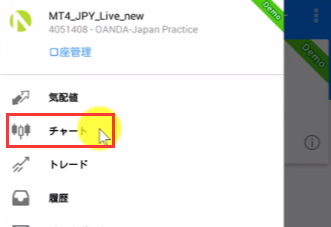

通貨ペアの変更方法
通貨ペアを変更する場合、「$」をタップすると変更できます。
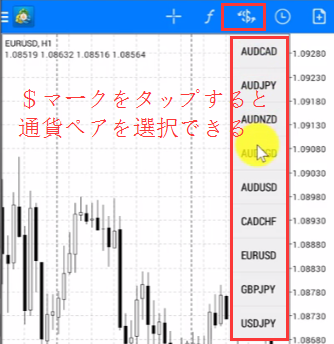
時間軸の変更方法
時間軸は1分足から週足までご利用いただけます。
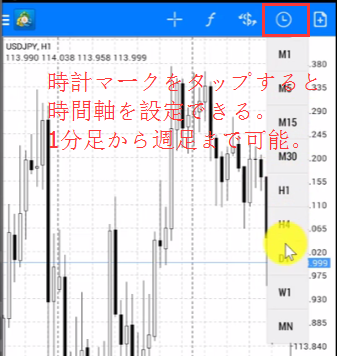
インディケーターの追加方法
インディケータを追加する場合には「f」をタップしてください。
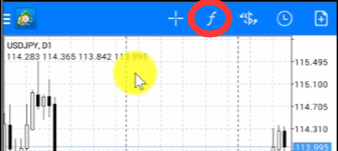
ご希望のインディケータを選択後、
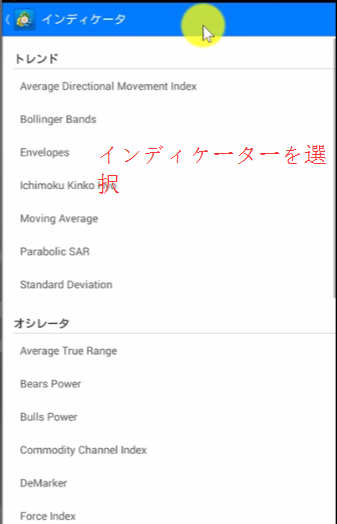
パラメーター等の数値の入力を行い、画面右上「完了」をタップすると追加されます。
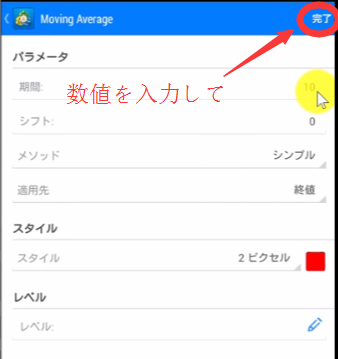

インディケータをさらに追加する場合、「f」をタップした後、
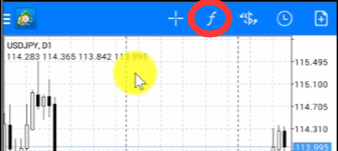
「f+」を選択してください。
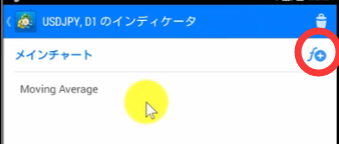
インディケーターの削除方法
不要になったインディケーターを削除する場合には、「f」をタップいただき、画面右上の「ゴミ箱」をタップすると
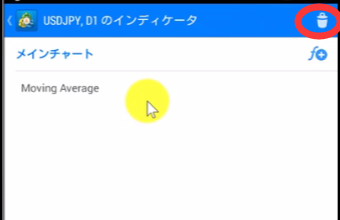
削除画面に切り替わります。
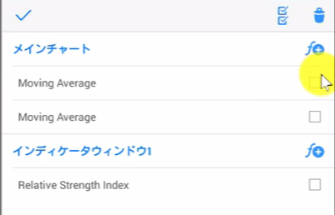
動画もご用意しましたのでこちらもご覧ください。
android版MT4の操作方法を学びたい方へオススメコンテンツ

OANDA証券では、インジケーターの設定方法、成行注文や指値注文といった様々な注文方法のやり方、チャートの色や時間軸の変更方法といった基本操作など、android版MT4の操作方法に関するあらゆる記事の提供を行っています。
またOANDA証券では、お客様の声を元に約70種類以上のMT4に関するオリジナルインジケーターを開発しており、実際の取引ですぐに役立ちます(※オリジナルインジケーターの設定はPC版のみ可能)。
OANDA証券の口座をお持ちの方は、自由にダウンロードをして利用できるので、ぜひ口座開設を検討してください(※一部、会員ステータスによるダウンロード制限あり)。
さらに専門家によるテクニカル分析の使い方も解説しているので、ぜひ参考にしながら取引にお役立てください。
本ホームページに掲載されている事項は、投資判断の参考となる情報の提供を目的としたものであり、投資の勧誘を目的としたものではありません。投資方針、投資タイミング等は、ご自身の責任において判断してください。本サービスの情報に基づいて行った取引のいかなる損失についても、当社は一切の責を負いかねますのでご了承ください。また、当社は、当該情報の正確性および完全性を保証または約束するものでなく、今後、予告なしに内容を変更または廃止する場合があります。なお、当該情報の欠落・誤謬等につきましてもその責を負いかねますのでご了承ください。




